Como Usar Kali Linux Sin Instalar DESDE UNA USB

Como usar kali linux correctamente dentro en una usb, Kali Linux es una distribución de Linux basada en Debian orientada a diversas tareas de seguridad de la información, como pruebas de penetración, investigación de seguridad, informática forense e ingeniería inversa.
Kali Linux es la plataforma indiscutible de pruebas de penetración de código abierto estándar de la industria.
Hay muchas distribuciones de Linux disponibles, y aunque debemos prestar atención a ciertos aspectos, el proceso de virtualización para cada distribución es muy similar. Por ello, en este artículo nos centraremos en revisar el proceso de creación e instalación de Kali Linux en una máquina virtual, y en otro artículo explicaremos con más detalle cómo configurar la conexión a Internet y otros aspectos de esta distribución segura. La Internet.
TAMBIEN PUEDES LEER: COMO INSTALAR KALI LINUX EN VMWARE
Hacer una unidad USB de arranque Kali (Windows)
Crear una llave USB de arranque Kali Linux en un entorno Linux es fácil. Una vez que haya descargado y verificado su archivo ISO de Kali, puede usar el ddcomando para copiarlo en su memoria USB usando el siguiente procedimiento. Tenga en cuenta que deberá ejecutarse como root o ejecutar el ddcomando con sudo. El siguiente ejemplo asume un escritorio Linux Mint 17.1; dependiendo de la distribución que esté utilizando, algunos detalles pueden variar ligeramente, pero la idea general debería ser muy similar. Si prefiere utilizar Etcher, siga las mismas instrucciones que un usuario de Windows. Tenga en cuenta que la unidad USB tendrá una ruta similar a / dev / sdb.
Nuestra forma favorita, y el método más rápido, de ponernos en marcha con Kali Linux es ejecutarlo "en vivo" desde una unidad USB. Este método tiene varias ventajas:
- No es destructivo: no realiza cambios en el disco duro del sistema host ni en el sistema operativo instalado, y para volver a las operaciones normales, simplemente retire la unidad USB "Kali Live" y reinicie el sistema.
- Es portátil: puede llevar Kali Linux en su bolsillo y hacerlo funcionar en minutos en un sistema disponible
- Es personalizable: puede rodar su propia imagen ISO personalizada de Kali Linux y colocarla en una unidad USB utilizando los mismos procedimientos
- Es potencialmente persistente: con un poco de esfuerzo adicional, puede configurar su unidad USB Kali Linux "en vivo" para que tenga almacenamiento persistente , de modo que los datos que recopile se guarden en los reinicios.
Para hacer esto, primero necesitamos crear una unidad USB de arranque que se haya configurado a partir de una imagen ISO de Kali Linux.
1.- Descarga Universal USB Instalar desde si pagina oficial
2.- Descargar la imagen ISO DE KALI LINUX desde su pagina oficial
3.- Monta la iso en una USB:
- Seleccionas el sistema operativo a montar y colocas la imagen ISO previamente descargada
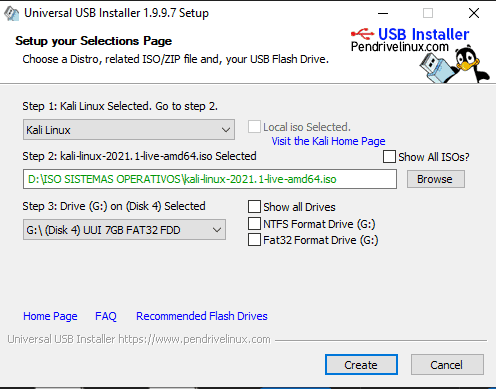
- Le das en crear y esperas que el programa termine de bootear nuestra memoria
4.- Una ves finalizado booteamos nuestra PC en mi caso con F12 :
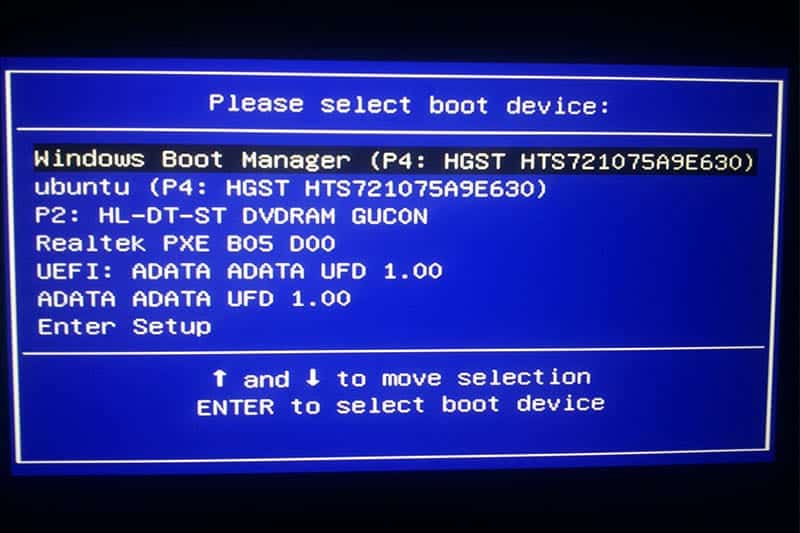
cada maquina tiene diferente configuracion, pero la usb tiene que aparecer con su nombre respectivo.
5.-Al dar enter la memoria cargara el boot del sistema operativo:
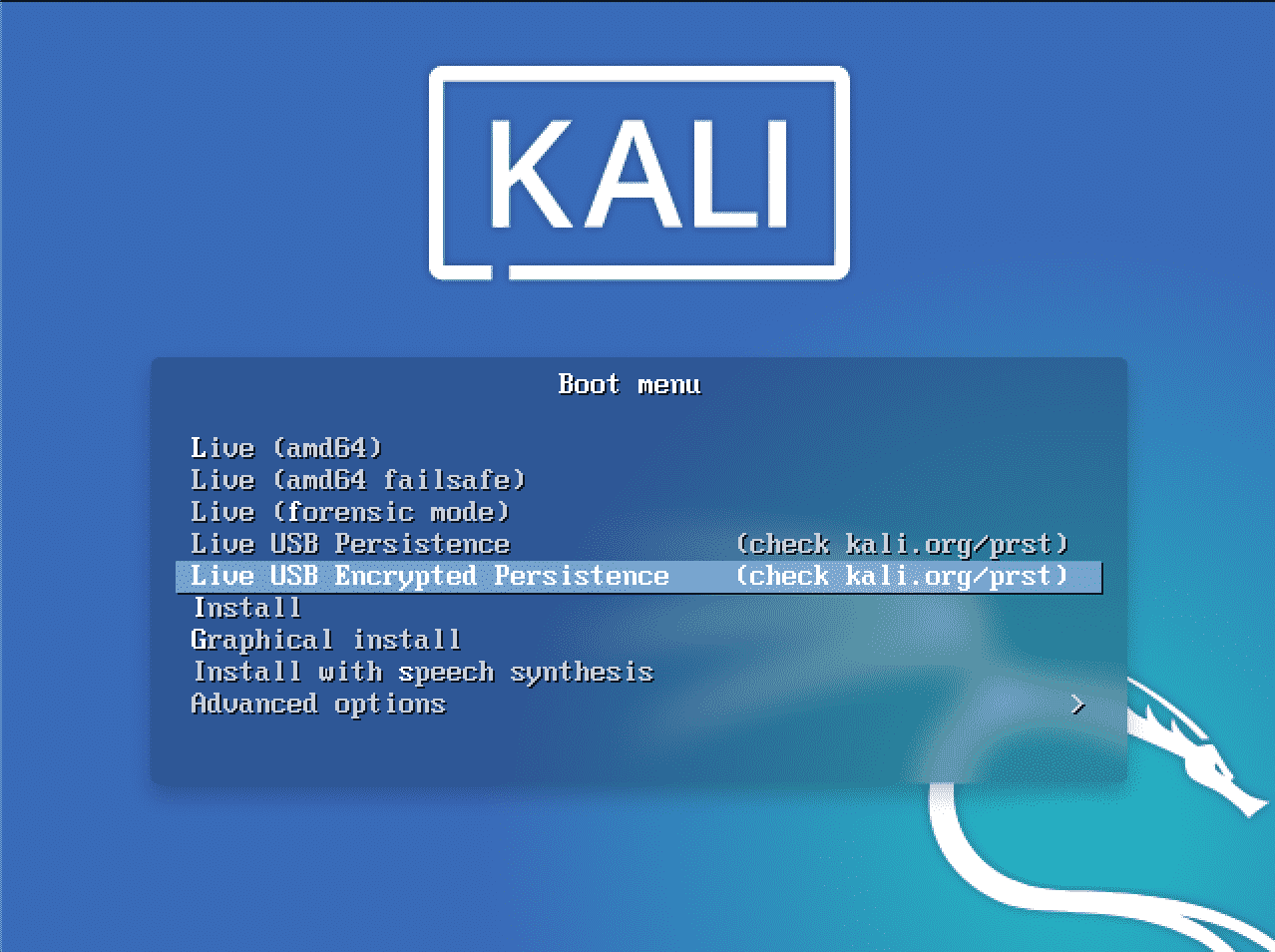
6.- Le damos en Modo live (primera opcion), empezara a cargar la imagen ISO hasta estar en el escritorio
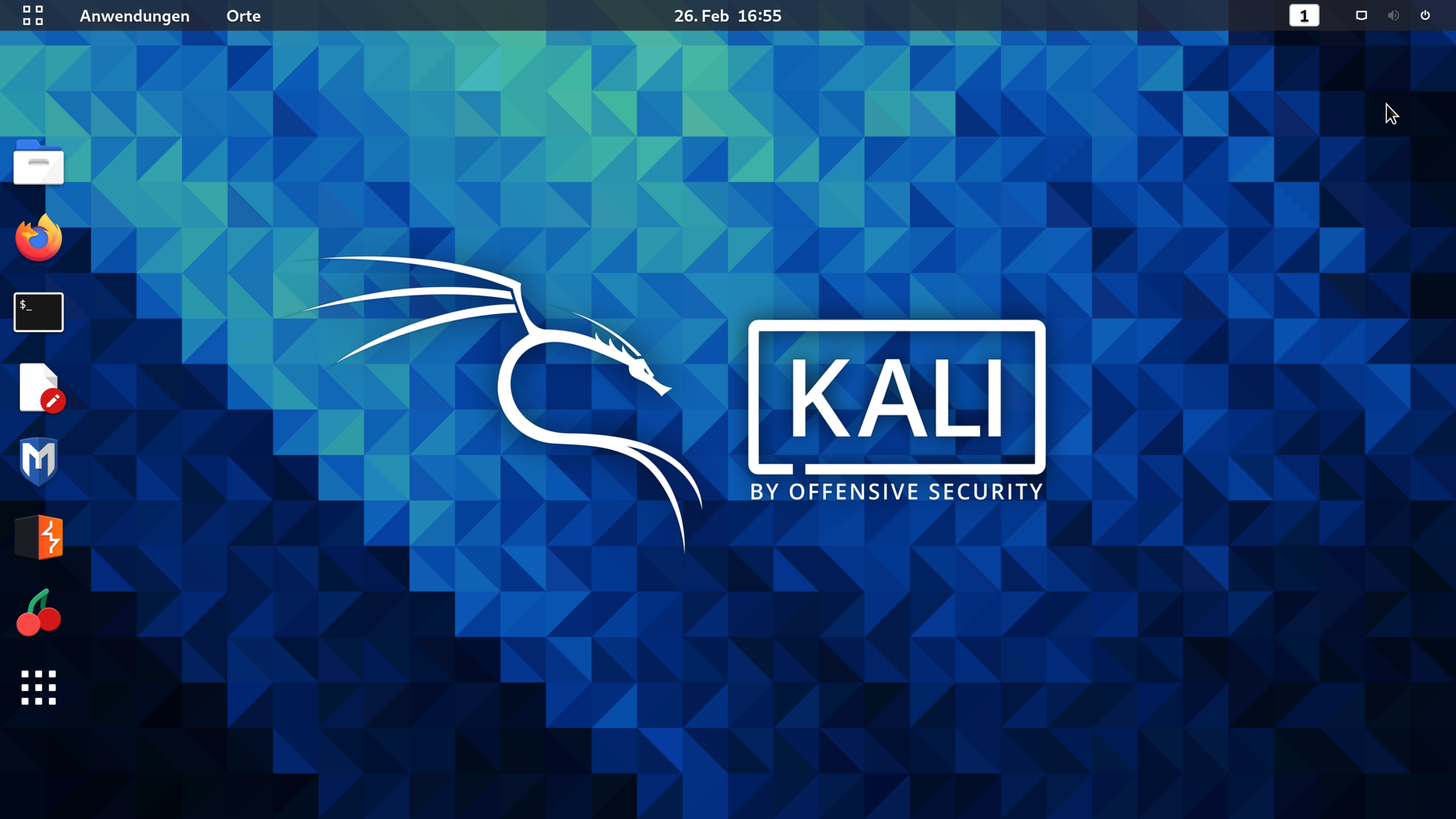
Ventajas Y Desventajas de usar kali linux desde una USB
Una de las mejores cosas que incluye este sistema operativo es la velocidad y facilidad que se tiene usando desde una unidad usb, ya que podemos probar kali linux sin la necesidad de instalarlo por completo en nuestro disco duro o particionando.
Ventajas:
- Podemos usarlo las veces que queramos
- Usar en cualquier maquina
- Portabilidad del sistema en cualquier lugar
- No daña a tu sistema operativo instalado
Desventajas:
- No se guardan los datos
- Si no sabemos usarlo podemos dañar nuestras unidades donde esta nuestro sistema operativo
- Al ser portable se tiene que configurar cada ves que se inicie
Tutorial de booteo de kali linux
Si tienes alguna duda aqui te dejamos un video, ya que se explica de manera mas detallada los pasos:
https://www.youtube.com/watch?v=rcw15-hHsY0

Escríbenos un comentario: